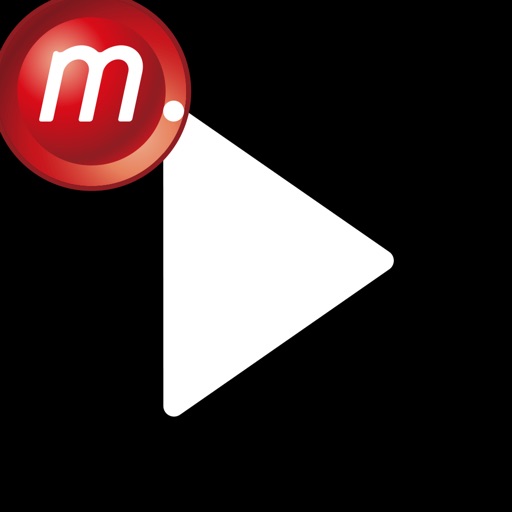LINE MUSICの解約手順を画像で解説!退会できない場合の対処法は?

LINE MUSICを無料トライアル期間中で利用しているけれど、有料になる前に解約したい。ただ解約の仕方が分からないので、解約する方法を知りたい。また、解約する際に、今まで取り込んだ楽曲が消えてしまうのか?についても知りたい。このような方に向けてLINE MUSICの解約の手順やよくある疑問についてまとめました。
LINE MUSICの無料トライアルを利用しているけれど、使いづらかったので有料になる前に解約したいと思っている人もいるでしょう。
ただ、いざ解約しようとしても、解約の仕方が分からないと困っていませんか。
本記事では、解約の手順を分かりやすいように画像で解説していきます。
また、解約する際の「取り込んだ曲は消えてしまうのだろうか?」などのよくある疑問についての回答や、LINE MUSIC以外におすすめしたい音楽アプリの紹介もします。
LINE MUSICの解約方法・手順を画像付きで解説

LINE MUSICを解約する方法は、様々あります。ここでは、5種類の解約方法を紹介します。
は、以下の通りです。
LINE MUSICを解約する方法
- iPhoneから解約する
- androidから解約する
- パソコン・Webからの解約する
- LINE MUSICアプリ内からの解約する
- LINEアプリからの解約する
これらの方法について、順に説明していきます。自分にあった方法で解約してみてください。
iPhoneから解約する方法
IPhoneやiPadといったiOS端末を利用している場合は、本体の設定アプリから解約できます。
iPhoneから解約する手順
- 「設定」アプリを起動する【設定アプリを起動している画像を貼ってもらいたいです】
- 「iTunes StoreとApp Store」をタップする【設定アプリ内の「iTunes StoreとApp Store」項目がある画面を貼ってもらいたいです】
- ID名をタップする【ID名が映っている画像を貼ってもらいたいです】
- 「Apple IDを表示」をタップする【「Apple IDを表示」項目がある画像を貼ってもらいたいです】
- アカウント画面下にある「登録」をタップする。【「登録」項目がある画像を貼ってもらいたいです】
- 「トライアルをキャンセルする」又は「登録をキャンセルする」をタップする【「トライアルをキャンセルする」又は「登録をキャンセルする」項目がある画像を貼ってもらいたいです】
Apple IDを表示させるには、パスワードが必要です。
LINE MUSICには、無料お試し期間があり、その期間内ならば「トライアルをキャンセルする」が表示されます。逆に有料会員であれば「登録をキャンセルする」となりますので、表示の違いに注意してください。
androidから解約する方法
androidでは、Google Playストアのアプリで解約できます。
androidから解約する手順
- Google Playストアのアプリを起動する
- 左上の三本線のメニューをタップする
- 「定期購入」をタップする
- LINE MUSICの欄をタップする
- 「定期購入の管理」にある「定期購入を解約」をタップする
iPhoneとは解約方法は違いますが、簡単に解約できます。
パソコン・Webからの解約する方法
iTunesがインストールされているなら、パソコン・Webからも解約できます。
パソコン・Webから解約する手順
- iTunesを起動する【iTunesを起動したあとのホーム画面の画像を貼ってもらいたいです】
- 「アカウント」をクリックする【iTunes内の「アカウント」項目がある画像を貼ってもらいたいです】
- 「マイアカウントを表示」を選択する【「マイアカウントを表示」項目がある画像を貼ってもらいたいです】
- Apple IDとパスワードでサインインする【Apple IDとパスワードでサインインしている画像を貼ってもらいたいです】
- 「設定」をクリックする【「設定」項目がある画面を貼ってもらいたいです】
- 「管理」をクリックする【「管理」項目がある画面を貼ってもらいたいです】
- 「トライアルをキャンセルする」又は「登録をキャンセルする」をクリックする【「トライアルをキャンセルする」又は「登録をキャンセルする」項目がある画像を貼ってもらいたいです】
無料お試し期間か有料会員かで、最後の表記が変わります。どちらにしろ、キャンセルを選択するようにしましょう。
LINE MUSICアプリ内からの解約する方法
LINE MUSICのアプリ内からも解約できます。
LINE MUSICアプリ内から解約する手順
- LINE MUSICを起動する
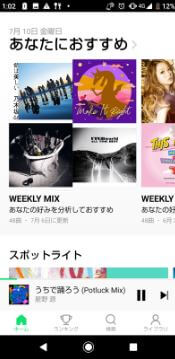
- 「ライブラリ」をタップして、右上の歯車マークをタップする
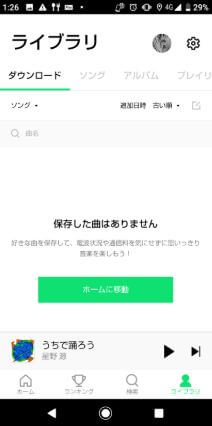
- 「チケット管理」をタップする
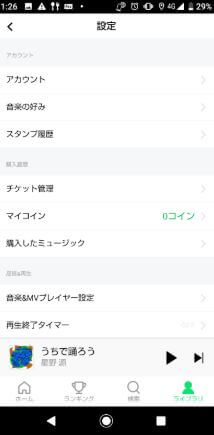
- 画面左下にある「自動更新解約」をタップする
- 「登録をキャンセルする」→「確認」をタップする
チケット管理から更新内容を変更する方法です。


どのくらいおトクなの?
をもとに算出
プランをみつけよう
LINEアプリからの解約する方法
LINE MUSICはLINEアプリと連動したサービスのため、LINEからも解約できます。
LINEから解約する手順
- LINEStoreへアクセスする
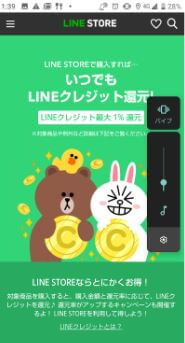
- 3本線マークをタップする
- ログインをタップして、LINESTOREのマイページにログインする
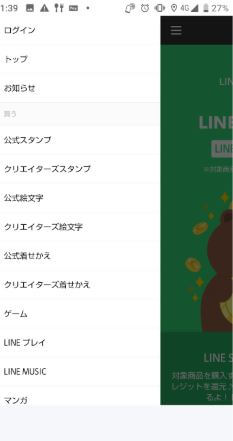
- 「プラン管理」をタップする【プラン管理が表示されている画面を貼ってもらいたいです】
- 「契約プラン」右側のキャンセルをタップする【キャンセルが表示されている画面を貼ってもらいたいです】
プラン管理では、LINE MUSIC以外にもLINEと連動しているサービスが表示されます。プラン管理へのアクセスは、マイページの購入履歴からも進めます。
LINE MUSICの解約に関するFAQ

LINE MUSICを解約する際の、よくある疑問の回答についてもまとめてみました。解約に関してよく分からないことがあるという人は、ぜひ参考にしてみてください。
解約と退会は違う?
LINE MUSICには、退会機能はありません。LINE MUSICは、チケットを購入して自動更新をする機能です。
ですので、利用をやめるにはチケットの自動更新を解約することが必要です。そしてまた利用したい場合は、チケットを購入するといった使い方になります。
月会費はいくら?
プレミアム会員の年会費は、「一般」と「学生」と「ファミリー」の3つに分かれます。
- 一般の月額費:980円(税込)
- 学生の月額費:480円(税込)
- ファミリーの月額費:1,480円(税込)
ファミリープランは6人まで利用可能です。
無料体験中でも解約できる?
無料体験中の3カ月内でも、解約できます。
3カ月以上経つと料金が発生します。解約して料金を支払いたくない人は、必ず3カ月内に解約するようにしましょう。
無料期間はいつからいつまでか確認できる?
無料期間の確認方法は、以下の通りです。
無料期間の確認方法
- LINE MUSICを起動する
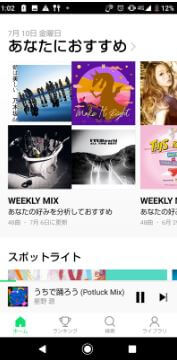
- 「ライブラリ」をタップして、右上の歯車マークをタップする
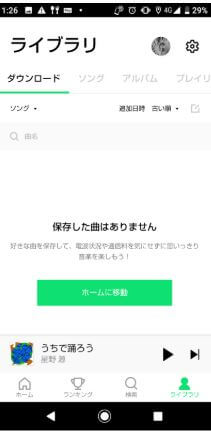
- 「チケット管理」をタップする
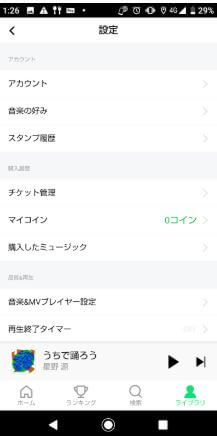
- 「チケット管理」画面の上部に「有効期限」と表示されます
解約し忘れて自動更新された場合の返金はできる?
解約し忘れて自動更新した場合は、返金できません。
有効期限をしっかりと確認して、解約するようにしましょう。
自動更新は停止できる?
LINEmusicは、自動更新をキャンセルしない限り決済が自動的に継続されます。
停止をしたい場合は1回解約して、また使いたくなったときに契約すればよいでしょう。
一度解約して再登録したら無料期間はなくなる?
無料期間中に解約しても、登録日から3カ月の間であればプレミアムプランを利用できます。
これまでの購入した曲や取り込んだ曲は消える?
チケットの自動更新を解約しても、購入したものは消えません。
LINE musicは月額制の聴き放題サービスだけでなく、楽曲単位で有料ダウンロードもできるサービスだからです。
購入した曲に関しては、課金の有無に関係なくフルサイズで聴けます。無料プランに切り替えた場合も変わりません。
ただ、ダウンロード済みに保存した楽曲はリストから消えないですが、フルサイズで再生するにはチケットの購入が必要です。
アプリのアンインストールだけでも解約できる?
LINE musicは、アプリのアンインストールだけでは解約できません。
アンインストールで解約できたと思っていて、ずっと自動更新で月額費を払い続けているといった状態になってしまうこともあります。
解約したいなら、解約処理をしっかりと行うようにしましょう。
LINE music以外のおすすめの音楽配信サービス

「LINE musicが正直使いにくかった…」と思う人もいるでしょう。LINE music以外にもおすすめしたい音楽配信サービスがあります。
ここでは、他の音楽配信サービスを紹介していきます。
音楽配信サービス比較表
| 音楽配信サービス名 | 月額料金 | 楽曲数 | 無料期間 | バック再生 | 歌詞 | PCでの利用 |
|---|---|---|---|---|---|---|
| apple Music | 480円~1,480円(税込) | 6,000万曲以上 | 3カ月 | 〇 | 〇 | 〇 |
| KKBOX | 980円~1,080円(税込) | 5,000万曲以上 | 1カ月 | 〇 | 〇 | 〇 |
| Amazon Music Unlimited | 480円~1,980円(税込) | 6,500万曲以上 | 3カ月 | 〇 | 〇 | 〇 |
| music.jp | 550円~1,958円(税込) | 880万曲以上 | 1カ月 | 〇 | 〇 | 〇 |
apple Music
apple Musicは、Appleが提供している定額制の音楽アプリです。iPhone利用の人ならば既に入っているアプリで、androidでもPCでも利用可能です。
apple Musicのおすすめ機能は「ステーション」です。ステーションとは再生中の曲に似た曲を表示してくれる機能です。
例えば、次もゆったりした曲が聴きたい、次もアップテンポの曲が聴きたいというような要望に応えてくれます。似たような系統の曲を探すのが、面倒くさいという人におすすめです。
また、appleMusicには、洋楽・邦楽でかなり豊富なアーティストや楽曲をカバーしているのも魅力です。3カ月は無料利用できるので是非利用してみてください。
KKBOX
KKBOXはK-POPやC-POPといったアジア圏の楽曲が豊富なアプリです。運営もとは台湾の会社になります。
有料版では、独自の機能である「Listen with」「DTS」を使うことができます。
「Listen with」とは友達やアーティストと一緒にリアルタイムで音楽を聴きつつ、チャットを楽しめるソーシャル機能です。オンライン中やイベントの生中継等もあるので、ライブ感覚が楽しめます。
「DTS」とはヘッドホンを付けて音楽を聴くと、ライブ会場にいるようなサウンドが楽しめます。音にこだわりがある人におすすめです。
Amazon Music Unlimited
Amazon Music Unlimitedは6,500曲以上というかなりの曲数があります。邦楽と洋楽にくわえ、洋画のサウンドトラック等も充実しています。
Amazonのレコメンド機能を活用すると、自分好みの曲やアーティストの提案もしてくれます。
通常では月額980円(税込)ですが、AmaonPrimeに加入していると月額780円(税込)で利用可能です。
Amazonをよく利用している人におすすめです。
music.jp
music.jpの有料会員は毎月付与されるポイントを使い、好きな音楽・動画・電子書籍を購入する形になります。
有料会員では、曲や動画を購入すると最大20%のポイント還元が受けられるため、無料会員よりもお得です。
music.jpには3つのコースがありますが、一番おすすめしたいのが月額1,100円(税込)の「1000コース」。1000コースでは月額1,100円(税込)で1,330ポイントが付与されます。
月額1,958円(税込)のテレビコース1780コースでは、ぴったりの1,958ポイントに留まります(その分、テレビ番組が楽しめます)。
また、音楽以外にも動画や電子書籍を楽しみたい人におすすめなアプリです。
有料になる前に忘れずに解約しましょう

LINE MUSICは無料期間が過ぎてしまうと、自動的にチケットの購入が行われてしまいます。
使っていないのにも関わらず、お金を払い続けるなんてことがないように忘れずに解約しましょう。
解約方法は様々あるので、本記事で紹介した方法のなかで自分にあった解約方法を試してみてください。